Chrome 高级技巧:使用 “ +关键字” 快速打开指定网站
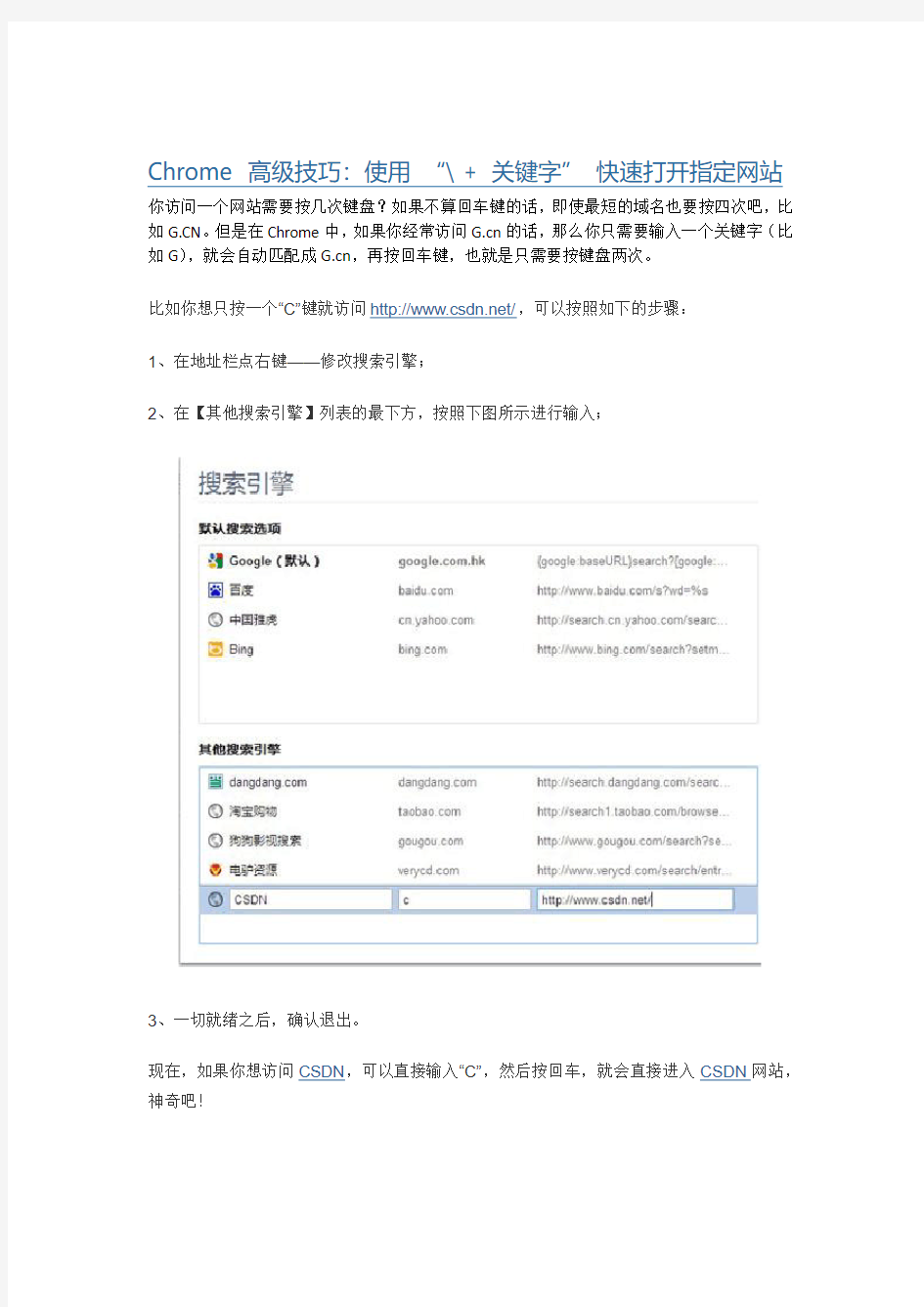

Chrome 高级技巧:使用“\ + 关键字”快速打开指定网站你访问一个网站需要按几次键盘?如果不算回车键的话,即使最短的域名也要按四次吧,比如https://www.360docs.net/doc/472847711.html,。但是在Chrome中,如果你经常访问https://www.360docs.net/doc/472847711.html,的话,那么你只需要输入一个关键字(比如G),就会自动匹配成https://www.360docs.net/doc/472847711.html,,再按回车键,也就是只需要按键盘两次。
比如你想只按一个“C”键就访问https://www.360docs.net/doc/472847711.html,/,可以按照如下的步骤:
1、在地址栏点右键——修改搜索引擎;
2、在【其他搜索引擎】列表的最下方,按照下图所示进行输入;
3、一切就绪之后,确认退出。
现在,如果你想访问CSDN,可以直接输入“C”,然后按回车,就会直接进入CSDN网站,神奇吧!
其实,最关键的地方就在于关键字”C”,你也可以根据你想要的访问方法进行修改,甚至设置成两个或者多个字母。我们看到,本来是用来修改搜索引擎的一个功能,竟然可以作为关键字书签进行使用,都没想到吧!
但是如果为过多的网站设置了关键字,就容易忘记,可以在给每个关键字前面加上一个“\”符号,当在地址栏中输入“\”后,Chrome会列出所有包含“\”的关键字,选择需要访问的网站即可,即使你忘记了关键字也无妨。
不过,根据测试,使用这个方法也有一个限制,就是地址栏弹出的推荐列表最多只有三个与“\”号匹配的“关键字”,如果你要定义太多的话,可能还得靠自己的记忆。
十大谷歌搜索技巧
前言:多数人在使用Google搜索的过程是非常低效和无谓的,如果你只是输入几个关键词,然后按搜索按钮,你将是那些无法得到Google全部信息的用户,在这篇文章中,Google 搜索专家迈克尔.米勒将向您展示如何更智能、更高效地进行Google的系列搜索。 Google是一个非常精密成熟的搜索引擎,但大多数的用户都没有能完全地利用到它的能力。一般人就是在Google的搜索框中输入一两个关键字,然后点击“搜索”按钮,等着Google 显示出它第一页的搜索结果。这是一个相当简单模式匹配算法的搜索,不幸的是,通常此时出现的大部分都是并不需要的结果。 其实,还是有更好的方式能够让搜索产生一些更少、更为准确的结果。你所需要做的事只是学习一些简单的技巧,你就能很快得到更多更好的Google搜索结果。 技巧一:使用正确的方法 无论你是使用一个简单或是高级的Google搜索,在此都存在你应该使用的某种可靠的方法。遵循适当的方法你就能获得非常准确的结果;要是忽略这条建议的话,你也许就会看到大量不相关的结果或是缺乏你想要的相关结果。 虽然有很多不同(且同样有效的)方法用于网络搜索,我保证这个特别的方法将能带来最棒的结果。这是一个分六步骤的过程,如下: 1、首先,想好你想要寻找什么。哪些词能够最好地描述你要寻找的信息或者概念?哪些词是你能够用来替换的?有没有那些词是可以不必包括在你想要搜索的更好定义你的需求之内? 2、构建你的搜索要求。使用尽可能多你所需要的关键词;越多越好。如果皆存在可能的话,试着用适当的搜索操作来使你的搜索更精炼——或者,如果你愿意的话,可以使用高级搜索页面。 3、点击“搜索”按钮进行搜索。 4、评估一下搜索结果页面上的匹配程度。如果一开始的结果与你想要的不一致,再精炼你的搜索要求并重新搜索——或转向更合适的搜索站点再进行搜索。 5、选择你想要查看的匹配的页面,点击进行浏览。 6、保存这些最符合你需求的信息。 换言之,这需要你在搜索之前思考清楚,接着在获得最初结果后精炼你的搜索。这些多做的努力都是轻微的,但确实很值得。 技巧二:合理利用一个“与/或”的搜索 大多数的用户都没有意识到,Google会自动假定一次搜索要求中所有的词之间都是一种“和”的关系。也就是,如果你输入两个词,它就会假定你所寻找的页面是包含这两个词的。它不会反馈给你仅包含其中一个词的页面。 这就使得你无须在输入搜索要求时输入一个“和”。如果你想要搜索的包括“Bob”和“Ted”,你所需要做的就是输入bob ted即可。Google会自己假定一个“和”,并自动地将它包括在内部的索引搜索内。 这与在所要求的词之间假定“或”是不同的。例如,对比输入的要求“bob ted”(记得,这个实际上是bob和ted)与“bob或ted”。根据第一个要求所得的结果所包含的页面会共同提到Bob和Ted.而后者,结果所包含的页面会只单独提到Bob,也有些页面是单独提到Ted,还有一些是共同提到他们二者的。这是一个微妙的差异,但却是很重要的。 因此,如果你想要一个“与/或”的搜索——搜索包括一个或另一个词的页面,但不一定是都包括二者——你必须在两个关键词之间插入一个带有“或者”功能的操作。当你输入这个“OR”的表示“或者”操作时,请确保所输入的要大写,否则Google会将它忽视为一个忽略的单词(stop word)——也我们接下去将要讲到的。 技巧三:你的搜索中包括或不包括的词
google浏览器使用技巧
1. info:site_name 这个修饰语可以返回关于某特定页面的信息. 2. 同样的,在普通搜索后点击‖相似网页‖可以链接到Google认为相似的页面结果. 3. 如果只想搜索某一个风址里的内容,可能用site: 来实现,比如说search tips site:https://www.360docs.net/doc/472847711.html,. 4. 上述技巧通过像https://www.360docs.net/doc/472847711.html,这样的目录网站并动态地生成网址. 5. 也可直接进入Google Directory这样的人工挑选出来的数量有限的数据库网站,网址是https://www.360docs.net/doc/472847711.html,. 6. intitle和inurl这样的布尔运算符像OR一样在Google Directory中同样适用. 7. 当你用Google图片搜索时,用site:的修饰语可以只搜索某一个网站内的图片,比如dvd recorder site:https://www.360docs.net/doc/472847711.html,. 8. 同样的,用‖site:.com‖只会返回带有.com域名后缀网站里的结果. 9. Google新闻(https://www.360docs.net/doc/472847711.html,)有他自己的布尔运算符.例如―intext‖ 只会从一条新闻的主体内容里查询结果. 10. 在Google新闻里如果你用―source:‖这个运算符,你可以得到特定的新闻存档.比如:heather mills source:daily_mail 11. 通过‖location:‖过滤器你可以等到特定国家的新闻,比如location:uk 12. 同样的Google博客搜索(https://www.360docs.net/doc/472847711.html,)也有它自己的句法.你可以搜索某篇日志的标题,比如―inblogtitle:― 13. Google的普通搜索也可以确实也可以得到精确的结果,不如用‖movie:‖ 来寻找电影评论. 14. ―film:‖修饰语效果也一样. 15. 在搜索框里输入上映时间,Google会提示你提交你的邮编,然后Google就会告诉你什么时候什么地方将会有好戏上演. 16. 如果想要一个专门的电影搜索页面,可以去https://www.360docs.net/doc/472847711.html,/movies 17. 如果你圈选了―记住地点‖后,下次你查询电影放映时间只需要输入电影名字就够了. 18. Google确实在电影方面的搜索上下了些功夫.比如在搜索框中输入 ―director:<电影名>‖你将得到什么结果?你肯定猜到了吧. 19. 如果想得到演员名单,如需输入―cast:name_of_film‖ 20. 在乐队名、歌曲名或者专辑名前加上―music:‖可以得到相关的音乐信息和评论. 21. 如果你在搜索框里输入―weather London‖便可以得到伦敦最近四天完整的天气预报. 22. Google也内置了词典,在搜索框里用‖define:the_word‖试试. 23. Goolge保存了网站过去的内容.你可以直接搜索某个页面在Google服务器里的缓存,相关句法是―keyword cache:site_url‖ 24. 相应的,直接在搜索框里输入―cache:site_url‖可以直接进入缓存页面. 25. 如果你手边没有计算器,只要记住Google同样内置了这么一个功能.输入―12*15‖然后点击搜索试试. 26. Google的内置计算器不但可以转换尺寸还可以理解自然语言.搜索一下―14 stones in kilos‖ 27. 汇率转换也同样适用,试试―200 pounds in euros‖ 28. 如果你知道某货币的代码,将得到更加可靠的结果,例如‖200 GBR in EUR‖
Google使用的十个高级技巧
一。使用https://www.360docs.net/doc/472847711.html,,而非https://www.360docs.net/doc/472847711.html,。 可能有不少人不愿意使用经常出现“根据当地法律法规,部分结果未予显示”的https://www.360docs.net/doc/472847711.html,,我个人是更愿意使用https://www.360docs.net/doc/472847711.html,的,然而,直接在浏览器输入https://www.360docs.net/doc/472847711.html,会被重置到https://www.360docs.net/doc/472847711.html,。要想不被重置,方法很简单,使用这个URL:https://www.360docs.net/doc/472847711.html,/ncr。 ncr的意思是:No Country Redirect接下来,在Preference里选择Chinese即可使用中文版的https://www.360docs.net/doc/472847711.html,. 二。如果有https的地址尽量使用https开头的地址。 由于GFW的存在,Google的服务是经常被重置的。使用Https方式能有效避过GFW。如果一个服务提供有https方式访问,建议尽量使用https方式,经常使用的提供https方式的Google服务是: Google阅读器 Gmail Google论坛 Google日历 Google文件 三。使用Gmail集中管理其它所有Email。 毫无疑问,Gmail是最好用的邮箱之一。然而,相信很多人和我一样,Gmail并不是我们第一个邮箱,登录多个邮箱查收邮件是比较麻烦的。 使用Gmail集中管理其它所有Email的原理很简单:先利用Gmail的POP3功能,从其它账户获取邮件,接着再设置一个过滤器,将这些邮件转发到目标邮箱。 具体操作步骤如下(假设我们想在邮箱A里接收邮箱B的邮件): 1、在【设置】-【账户】-【从其他帐户获得邮件】里点击“添加您拥有的邮件帐户”; 2、填入邮箱B的邮箱地址后,Gmail会要求你填入账户信息,一般情况下“POP服务器”和“端口”是无需修改的,除非出现错误。如果出现错误请查看邮箱B的帮助文档; 3、建议将前三个选勾都勾上; 4、在顶部点击“创建过滤器”,在收件人一栏填入邮箱B,点下一步; 5、在“转发给:”里填上邮箱A。 四。将Google当作代理服务器来使用。 这是一个可能导致Google App Engines被屏蔽的做法,请慎用。Google App Engines平台允许开发者在App Engines上免费搭建应用程序,于是有人开发了基于App Engines的代理服务器程序:GAppProxy。 使用Google作为代理服务器的好处是显而易见的: (1)不管是教育网还是公网,都可以直连Google; (2)被屏蔽的几率较低; (3)速度有保障; (4)自己代理自己管理,不受制于其他人; 具体的使用和安装方法这里不作介绍,你可以参看小众软件的搭建教程。 五。使用Google Docs创建在线调查表单。 新建一个Form,接着设置相关的调查内容即可。使用Google Docs创建在线调查表的优势在于,表单数据是即时更新的,你能在Docs后台看到数据在不断变化,第二是调查结果非常直观。 六.使用Google Chart API生成图表。
Google 应用指南:高级搜索语法&十大高明的Google 搜索技巧
Google应用指南:高级搜索语法 site,link,inurl,allinurl,intitle,allintitle 一.“site” 表示搜索结果局限于某个具体网站或者网站频道,如“https://www.360docs.net/doc/472847711.html,”、“https://www.360docs.net/doc/472847711.html,”,或者是某个域名,如“https://www.360docs.net/doc/472847711.html,”、“com”等等。如果是要排除某网站或者域名范围内的页面,只需用“-网站/域名”。 示例:搜索中文教育科研网站(https://www.360docs.net/doc/472847711.html,)上所有包含“金庸”的页面。 搜索:“金庸 site:https://www.360docs.net/doc/472847711.html,” 结果:已搜索有关金庸 site:https://www.360docs.net/doc/472847711.html,的中文(简体)网页。共约有2,680项查询结果,这是第1-10项。搜索用时0.31秒。 示例:搜索包含“金庸”和“古龙”的中文新浪网站页面, 搜索:“金庸古龙 site:https://www.360docs.net/doc/472847711.html,” 结果:已在https://www.360docs.net/doc/472847711.html,搜索有关金庸古龙的中文(简体)网页。共约有869项查询结果,这是第1-10项。搜索用时0.34秒。 注意:site后的冒号为英文字符,而且,冒号后不能有空格,否则,“site:”将被作为一个搜索的关键字。此外,网站域名不能有“http”以及“www”前缀,也不能有任何“/”的目录后缀;网站频道则只局限于“频道名.域名”方式,而不能是“域名/频道名”方式。诸如“金庸 site:https://www.360docs.net/doc/472847711.html,/1/”的语法是错误的。 二.“link” 语法返回所有链接到某个URL地址的网页。 示例:搜索所有含指向天极下载“https://www.360docs.net/doc/472847711.html,”链接的网页。 搜索:“link:https://www.360docs.net/doc/472847711.html,” 结果:搜索有链接到https://www.360docs.net/doc/472847711.html,的网页。共约有695项查询结果,这 是第1-10项。搜索用时0.23秒。
百度、谷歌搜索引擎的使用技巧
百度、谷歌搜索引擎的使用技巧 1、简单查询 在搜索引擎中输入关键词,然后点击“搜索“就行了,系统很快会返回查询结果,这是最简单的查询方法,使用方便,但是查询的结果却不准确,可能包含着许多无用的信息。} 2、使用双引号用(" ") 给要查询的关键词加上双引号(半角,以下要加的其它符号同此),可以实现精确的查询,这种方法要求查询结果要精确匹配,不包括演变形式。例如在搜索引擎的文字框中输入“电传“,它就会返回网页中有“电传“这个关键字的网址,而不会返回诸如“电话传真“之类网页。 3、使用加号(+) 在关键词的前面使用加号,也就等于告诉搜索引擎该单词必须出现在搜索结果中的网页上,例如,在搜索引擎中输入“+电脑+电话+传真“就表示要查找的内容必须要同时包含“电脑、电话、传真“这三个关键词。 4、使用减号(-) 在关键词的前面使用减号,也就意味着在查询结果中不能出现该关键词,例如,在搜索引擎中输入“电视台-中央电视台“,它就表示最后的查询结果中一定不包含“中央电视台“。 5、使用通配符(*和?) 通配符包括星号(*)和问号(?),前者表示匹配的数量不受限制,后者匹配的字符数要受到限制,主要用在英文搜索引擎中。例如输入“computer*“,就可以找到“computer、computers、computerised、computerized“等单词,而输入“comp?ter“,则只能找到“computer、compater、competer“等单词。 6、使用布尔检索 所谓布尔检索,是指通过标准的布尔逻辑关系来表达关键词与关键词之间逻辑关系的一种查询方法,这种查询方法允许我们输入多个关键词,各个关键词之间的关系可以用逻辑关系词来表示。 and,称为逻辑“与“,用and进行连接,表示它所连接的两个词必须同时出现在查询结果中,例如,输入“computer and book“,它要求查询结果中必须同时包含computer和book。 or,称为逻辑“或“,它表示所连接的两个关键词中任意一个出现在查询结果中就可以,例如,输入“computer or book“,就要求查询结果中可以只有computer,或只有book,或
谷歌高级搜索技巧大全
Google高级搜索技巧大全 1.inurl:搜索包含有特定字符的URL。 例如输入“inurl:lv”,则可以找到带有lv字符的URL。 注意:“inurl:”后面不能有空格,GOOGLE也不对URL符号如“/”进行搜索。GOOGLE 对“cgi-bin/phf”中的“/”当成空格处理。 2.“link”语法返回所有链接到某个URL地址的网页。 例如: 输入“link:https://www.360docs.net/doc/472847711.html,”可以搜索所有含指向天极下“https://www.360docs.net/doc/472847711.html,” 链接的网页。 注意:“link”不能与其他语法相混合操作,所以“link:”后面即使有空格,也将被GOOGLE 忽略。 3.related用来搜索结构内容方面相似的网页。 例:搜索所有与中文新浪网主页相似的页面(如网易首页,搜狐首页,中华网首页等),“related:https://www.360docs.net/doc/472847711.html,/index.shtml”。 4.allintext: 当我们用allintext提交查询的时候,Google会限制搜索结果仅仅在网页正文 里边包含了我们所有查询关键词的网页。 例[allintext: travel packing list],提交这个查询,Google仅仅会返回在一个网页包含了三个关键词”travel”“packing”和”list”的网页。 5.allintitle: 当我们用allintitle提交查询的时候,Google会限制搜索结果仅在网页标题里 边包含了我们所有查询关键词的网页。 例[allintitle: detect plagiarism],提交这个查询,Google仅会返回在网页标题里边包含了”detect”和”plagiarism”这两个关键词的网页。 6.allinurl: 当我们用allinurl提交查询的时候,Google会限制搜索结果仅在URL(网址) 里包含我们要查询关键词的网页。 例[allinurl: google faq],提交这个查询,Google仅会返回在URL里边包含了关键词” google”和”faq”的网页,象https://www.360docs.net/doc/472847711.html,/help/faq.html等的网页。 7.author: 当我们用author进行查询的时候,Google会限制返回结果仅在Google论坛里 边,包含了特定作者的新闻文章。在这里,作者名可以是全名,也可以是一部分或邮件地址。 例[children author:john author:doe]或[children author:doe@https://www.360docs.net/doc/472847711.html,]返回结果将是作者John Doe 或是doe@https://www.360docs.net/doc/472847711.html,写的,关于包含关键词children的文章。 8.bphonebook: 用bphonebook进行查询的时候,返回结果将是那些商务电话资料。 9.cache: 提交cache:url ,Google会显示当前网页的快照信息,从而替换网页的当前信息。 例[cache:https://www.360docs.net/doc/472847711.html,],提交这个查询,Google会返回所有抓取的关于https://www.360docs.net/doc/472847711.html,的网页快照信息。在显示的网页快照信息里边,Google会高亮显示查询关键词。(在cache:
google搜索技巧
☆Google用空格表示搜索结果要求包含两个及两个以上关键字 示例:搜索所有包含关键词“搜索引擎”和“历史”的中文网页 搜索:“搜索引擎历史” ☆Google用减号“-”表示搜索结果要求不包含某些特定信息。“A –B”表示搜索包含A但没有B的网页 示例:搜索所有包含“搜索引擎”和“历史”但不含“文化”、“中国历史”和“世界历史”的中文网页 搜索:“搜索引擎历史-文化-中国历史-世界历史” ☆Google用大写的“OR”或者“|”表示搜索结果至少包含多个关键字中的任意一个 示例:搜索如下网页,要求必须含有“搜索引擎”和“历史”,没有“文化”,可以含有以下关键字中人任何一个或者多个:“Archie”、“蜘蛛”、“Lycos”、“Yahoo”。 搜索:“搜索引擎历史archie OR 蜘蛛OR lycos OR yahoo -文化” ☆杂项语法 ○通配符问题 很多搜索引擎支持通配符号,如“*”代表一连串字符,“?”代表单个字符等。Google对通配符支持有限。它目前只可以用“*”来替代单个字符,而且包含“*”必须用""引起来。比如,“"以*治国"”,表示搜索第一个为“以”,末两个为“治国”的四字短语,中间的“*”可以为任何字符。 ○关键字的字母大小写 Google对英文字符大小写不敏感,“GOD”和“god”搜索的结果是一样的。 ○搜索整个短语或者句子 Google的关键字可以是单词(中间没有空格),也可以是短语(中间有空格)。但是,用短语做关键字,必须加英文引号,否则空格会被当作“与”操作符。加引号的短语搜索出来的为精确结果,可能会错过一些搜索结果,一般情况下不必加引号进行搜索。 示例:搜索关于第一次世界大战的英文信息。 搜索:“"world war I"” ○搜索引擎忽略的字符以及强制搜索 Google对一些网路上出现频率极高的英文单词,如“i”、“com”、“www”等,以及一些符号如“*”、“.”等,作忽略处理。 示例:搜索关于www起源的一些历史资料。 搜索:“www的历史internet” 结果:以下的字词因为使用过于频繁,没有被列入搜索范围: www 的. 已搜索有关www的历史internet的中文(简体)网页。共约有75,100项查询结果,这是第1-10项。搜索用时0.22秒。 我们看到,搜索“www的历史internet”,但搜索引擎把“www”和“的”都省略了。于是上述搜索只搜索了“历史”和“internet”。这显然不符合要求。这里我顺便说一点搜索引擎分词的知识。当我们在搜索“www的历史”的时候,搜索引擎实际上把这个短语分成三部分,“www”、“的”和“历史”分别来检索,这就是搜索引擎的分词。所以尽管你输入了连续的“www的历史”,但搜索引擎还是把这个短语当成三个关键字分别检索。 如果要对忽略的关键字进行强制搜索,则需要在该关键字前加上明文的“+”号。 搜索:“+www +的历史internet” 另一个强制搜索的方法是把上述的关键字用英文双引号引起来。在上例“world war I”中,“I”其实也是忽略词,但因为被英文双引号引起来,搜索引擎就强制搜索这一特定短语。 搜索:“"www的历史" internet” 注意:大部分常用英文符号(如问号,句号,逗号等)无法成为搜索关键字,加强制也不行。
谷歌学术论文高级搜索技巧
"+" 操作符确保您的搜索结果中包括Google 学术搜索技术通常忽略的普通字词、字母或数字,如[+de knuth]; "-" 操作符排除所有包括搜索字词的结果,如[Flowers -作者:Flowers ]; 短语搜索只返回包括这一确切短语的结果,如["随你便"]; "OR" 操作符返回包括搜索字词之一的结果,如[股票看涨期权OR 看跌期权]; "标题:"操作符如[在标题:mars] 得到的结果只包括文件名中的搜索字词。 6.1、搜索结果要求包含两个及两个以上关键字 一般搜索引擎需要在多个关键字之间加上“+”,而GOOGLE无需用明文的“+”来表示逻辑“与”操作,只要空格就可以了。 示例:搜索所有包含关键词“易筋经”和“吸星大法”的中文网页 搜索:“易筋经吸星大法” 结果:已搜索有关易筋经吸星大法的中文(简体)网页。共约有774项查询结果,这是第1-10项。搜索用时0.24秒。 注意:文章中搜索语法外面的引号仅起引用作用,不能带入搜索栏内。 6.2、搜索结果要求不包含某些特定信息 GOOGLE用减号“-”表示逻辑“非”操作。 示例:搜索所有包含“易筋经”而不含“吸星大法”的中文网页 搜索:“易筋经-吸星大法” 结果:已搜索有关易筋经-吸星大法的中文(简体)网页。共约有5,150项查询结果,这是第1-10项。搜索用时0.40秒。 注意:这里的“+”和“-”号,是英文字符,而不是中文字符的“+”和“-”。此外,操作符与作用的关键字之间,不能有空格。比如“易筋经- 吸星大法”,搜索引擎将视为关键字为易筋经和吸星大法的逻辑“与”操作,中间的“-”被忽略。 6.3、搜索结果至少包含多个关键字中的任意一个 GOOGLE用大写的“OR”表示逻辑“或”操作。假定你是布兰妮和批头士的歌迷,现在要查找所有关于布兰妮和批头士的中文网页。 示例:搜索包含布兰妮“Britney”或者披头士“Beatles”、或者两者均有的中文网页。 搜索:“Britney OR Beatles OR 布兰妮OR 批头士” 结果:已搜索有关Britney OR Beatles OR 布兰妮OR 批头士的中文(简体)网页。共约有31,300项查询结果,这是第1-10项。 注意:小写的“or”,在查询的时候将被忽略;这样上述的操作实际上变成了一次“与”查询。
Google搜索引擎的使用方法
Google搜索引擎的使用方法 作者: 2003-11-14 0:12:12 出处:博客中国(https://www.360docs.net/doc/472847711.html,) 原始出处:天涯 GOOGLE使用大全 一,GOOGLE简介 Google(https://www.360docs.net/doc/472847711.html,)是一个搜索引擎,由两个斯坦福大学博士生Larry Page与Sergey Brin于1998年9月发明,Google Inc. 于1999年创立。2000年7月份,Google替代Inktomi 成为Yahoo公司的搜索引擎,同年9月份,Google成为中国网易公司的搜索引擎。98年至今,GOOGLE已经获得30多项业界大奖。 二,GOOGLE特色 GOOGLE支持多达132种语言,包括简体中文和繁体中文; GOOGLE网站只提供搜索引擎功能,没有花里胡哨的累赘; GOOGLE速度极快,据说有8000多台服务器,200多条T3级宽带; GOOGLE的专利网页级别技术PageRank能够提供高命中率的搜索结果; GOOGLE的搜索结果摘录查询网页的部分具体内容,而不仅仅是网站简介; GOOGLE智能化的“手气不错”功能,提供可能最符合要求的网站; GOOGLE的“网页快照”功能,能从GOOGLE服务器里直接取出缓存的网页。 ---天生BT狂 回复(3):三,基本搜索:+,-,OR GOOGLE无需用明文的“+”来表示逻辑“与”操作,只要空格就可以了。 示例:搜索所有包含关键词“易筋经”和“吸星大法”的中文网页 搜索:“易筋经吸星大法” 结果:已搜索有关易筋经吸星大法的中文(简体)网页。共约有726项查询结果,这是第1-10项。搜索用时0.13秒。 注意:文章中搜索语法外面的引号仅起引用作用,不能带入搜索栏内。 GOOGLE用减号“-”表示逻辑“非”操作。 示例:搜索所有包含“易筋经”而不含“吸星大法”的中文网页 搜索:“易筋经 -吸星大法” 结果:已搜索有关易筋经 -吸星大法的中文(简体)网页。共约有5,440项查询结果,这是第1-10项。搜索用时0.13秒。 注意:这里的“+”和“-”号,是英文字符,而不是中文字符的“+”和“-”。此外,操
猎头顾问使用Google搜索的十大技巧
猎头顾问使用Google搜索的十大技巧Google是一个非常精密成熟的搜索引擎,但大多数的用户都没有能完全地利用到它的能力。一般人就是在Google的搜索框中输入一两个关键字,然后点击“搜索”按钮,等着Google显示出它第一页的搜索结果。这是一个相当简单模式匹配算法的搜索,不幸的是,通常此时出现的大部分都是并不需要的结果。 其实,还是有更好的方式能够让搜索产生一些更少、更为准确的结果。你所需要做的事只是学习一些简单的技巧,你就能很快得到更多更好的Google搜索结果。 技巧一:合理利用一个“与/或”的搜索 大多数的用户都没有意识到,Google会自动假定一次搜索要求中所有的词之间都是一种“和”的关系。也就是,如果你输入两个词,它就会假定你所寻找的页面是包含这两个词的。它不会反馈给你仅包含其中一个词的页面。 这就使得你无须在输入搜索要求时输入一个“和”。如果你想要搜索的包括“Bob”和“Ted”,你所需要做的就是输入bob ted即可。Google会自己假定一个“和”,并自动地将它包括在内部的索引搜索内。 这与在所要求的词之间假定“或”是不同的。例如,对比输入的要求“bob
ted”(记得,这个实际上是bob和ted)与“bob或ted”。根据第一个要求所得的结果所包含的页面会共同提到Bob和Ted。而后者,结果所包含的页面会只单独提到Bob,也有些页面是单独提到Ted,还有一些是共同提到他们二者的。这是一个微妙的差异,但却是很重要的。 因此,如果你想要一个“与/或”的搜索——搜索包括一个或另一个词的页面,但不一定是都包括二者——你必须在两个关键词之间插入一个带有“或者”功能的操作。当你输入这个“OR”的表示“或者”操作时,请确保所输入的要大写,否则Google会将它忽视为一个忽略的单词(stop word)——也我们接下去将要讲到的。 技巧二:使用正确的方法 无论你是使用一个简单或是高级的Google搜索,在此都存在你应该使用的某种可靠的方法。遵循适当的方法你就能获得非常准确的结果;要是忽略这条建议的话,你也许就会看到大量不相关的结果或是缺乏你想要的相关结果。 虽然有很多不同(且同样有效的)方法用于网络搜索,我保证这个特别的方法将能带来最棒的结果。这是一个分六步骤的过程,如下: 1、首先,想好你想要寻找什么。哪些词能够最好地描述你要寻找的信息或者概念?哪些词是你能够用来替换的?有没有那些词是可以不必包括在你想要搜索的更好定义你的需求之内?
谷歌浏览器5个使用技巧
谷歌Chrome浏览器一直以速度、简洁和安全为用户所熟知。除此之外,Chrome的其他功能也非常强大,为了进一步提高工作效率,让我们一一揭晓它的那些隐藏技能吧。 1、使用Chrome浏览器当记事本 通过使用HTML5的「contenteditable」属性,就能将浏览器的标签页转变成记事本。这个功能很简单,只需要将如下代码复制到地址栏点击回车键,就会出现一个简洁的不能再简洁的空白页面,再点击这个空白页面,就可以开始在页面上输入内容。如果你保存这个页面,你就会得到一个HTML文件,当你打开这个文件时,你就能看见你之前输入的内容了。 此外更加高级的编辑功能则需要如下代码: 2、语音搜索 如果用户不喜欢在键盘上打字,不妨试一试语音搜索这个功能。只需打开谷歌搜索框,轻轻一点搜索框末端的麦克风标志即可打开语音搜索功能。支持多种语言,用户只需通过浏览器设置来激活「OK,Google!」语音控制功能,用户只要一句「OK,Google!」Chrome 浏览器就会执行指令。面前用户可以通过语音控制让浏览器搜索任何想查看的东西,包括天气,方向等。对于某些搜索,Chrome浏览器的会通过语音搜索朗读搜索结果并提供相关文本。 3、远程控制 如果用户在不同地方使用多台电脑,或者帮助亲朋好友解决电脑方面的问题,那么谷歌Chrome浏览器的远程桌面工具就能派上用场。它能让用户连接和控制在不同地点的电脑。 用户可以通过Chrome浏览器安装远程桌面控制扩展应用,这个插件必须装在每台的Chrome浏览器上,点击「分享」按钮则会生成一个密码与对方来共享桌面。在Chrome中打开一个新标签页,点击该工具图标,打开应用程序。点击分享这台电脑(Share this computer),接下来你可以选择分享你的email地址、你分享的电脑,以及聊天记录。每个远程分享进程都会获得一个唯一的授权码。把这个授权码发给你的好友,对方输入该授权码后便可以访问你分享的内容。 4、从地址栏搜索特定站点 用户可以通过地址栏搜索Gmail邮箱的邮件,或者是Google Drive的某个文件、亚马逊或京东的某个商品。用户必须先打开浏览器的设置,在搜索项进入管理搜索引擎。然后你
Google Earth的十个常用技巧应用
Google Earth的十个常用技巧应用 已有 563 次阅读2011-3-1 13:42|个人分类:科研相关|系统分类:科研笔记 2004年10月27日Google宣布收购了美国的一家卫星图像公司Keyhole 公司,并于2005年6月推出了Google Earth系列软件。用户们可以通过下载一个Google Earth客户端软件,就可以免费浏览全球各地的高清晰度卫星图片。 Google卫星地图的横空出世,催生了不少包括我在内的“地图玩家”,这些卫星地图发烧友们乐此不疲地收集和张贴那些有趣的地标以及自己的新发现,他们使得这个非常酷的软件迅速普及到了大众,使得普通人也可以体会到使用Google Earth浏览自己家房顶的快感。下面,我就介绍一下我自己在使用Google Earth这个软件的过程中,总结的一些常用的技巧和应用。 1. 根据经纬度定位地标的方法 在Search面板的Fly To输入框中,输入一个经纬度,按回车,就可以直接“飞”到那个位置。其间采用的那种动画效果,让我们产生一种遨游地球的奇妙感觉。 2. 如何在软件中截图 这里介绍一个简单的截图方法,找到一个画面后,按下“Ctrl+Shift+E”,会出现一个通过电子邮件发送截图的界面,如下图所示,双击附件里那个图片,另存到硬盘上即可。这个图片就是当前的截图。 3 如何导出地标文件 在需要引出的地标文件夹上,用鼠标右键点一下,在菜单中选择“Save As”然后输入引出文件名就行了,目前可以导出KMZ和KML两种地标文件格式。 4. KML和KMZ地标文件有什么不同 Google Earth有两种类型的地标文件,一种是KML文件,一种是KMZ文件。KML是原先的Keyhole客户端进行读写的文件格式,是一种XML描述语言,并且是文本格式,这种格式的文件对于Google Earth程序设计来说有极大的好处,程序员可以通过简单的几行代码读取出地标文件的内部信息,并且还可以通过程序自动生成KML文件,因此,使用KML格式的地标文件非常利于Google Earth 应用程序的开发。 KMZ是Google Earth默认的输出文件格式,是一个经过ZIP格式压缩过的KML 文件,当我们从网站上下载KMZ文件的时候,Windows会把KMZ文件认成ZIP文件,所以另存的时候文件后缀会被改成.ZIP,因此需要手动将文件后缀改成.KMZ。KMZ文件用ZIP工具软件打开,然后解压缩即可得到原始KML文件。当然,KMZ 文件也有自己的好处,就是KMZ文件的自身可以包含图片,这样就可以不依赖引用网络上的图片。 一般情况下,双击KMZ/KML文件即可从Google Earth中打开地标文件,但是需要注意的是,KMZ/KML地标文件名不能包含中文字符,文件存放的路径也不能有中文字符,否则将无法在Google Earth中打开。 5. 如何快速得到一个地标的KML格式 快速得到地标的KML文件内容的方法是,在Google Earth中右键点击一个地标,然后点右键,点Copy,然后打开记事本按Ctrl-V即可将该地标的KML内容粘贴到其中。
google搜索技巧
大前提:英文Google→https://www.360docs.net/doc/472847711.html, 第一篇 在搜索框上输入:―indexof/‖inurl:lib 再按搜索你将进入许多图书馆,并且一定能下载自己喜欢的书籍。 在搜索框上输入:―indexof/‖cnki 再按搜索你就可以找到许多图书馆的CNKI、VIP、超星等入口! 在搜索框上输入:―indexof/‖ppt 再按搜索你就可以突破网站入口下载powerpint作品! 在搜索框上输入:―indexof/‖mp3 再按搜索你就可以突破网站入口下载mp3、rm等影视作品! 在搜索框上输入:―indexof/‖swf 再按搜索你就可以突破网站入口下载flash作品! 在搜索框上输入:―indexof/‖要下载的软件名 再按搜索你就可以突破网站入口下载软件! 注意引号应是英文的! 再透露一下,如果你输入: ―indexof/‖A VI 另补上第二篇 用GOOgle看世界!!!只要你在GOOGLE里输入特殊的关键字,就可以搜到数千个摄象头的IP 地址!通过他你就可以看到其所摄的实时影象!! 在google里输入 inurl:"viewerframe?mode=" 随便打开一个,然后按提示装一个插件,就可以看到了!!! 利用谷歌网获得的网络监控视频得方法如下:在GG的搜索框中输入如下文字
inurl:‖axis-cgi/mjpg‖ inurl:‖view /index.shtml‖ inurl:‖ViewerFrame?Mode=‖ image?cachebust= intitlE:‖Live View/-AXIS‖ intext:‖MOBOTIX M1″ intext:‖Open Menu‖ inurl:‖ViewerFrame?Mode=‖ inurl:‖MultiCameraFrame?Mode=‖ 就可以搜索到各种品牌的网络摄像头或监控器,如松下Panasonic和Camarades监控设备,通过viewerframe mode命令获得的网络视频,仅供大家闲暇娱乐,至于偷窥别人隐私视频的欲望,奉劝大家还是君子一点吧,毕竟这不是一个百无禁忌的社会。PS:谷歌啊,你老小子也别很好很强大了昂。 你可能会奇怪,这些视频都是哪里来的?为什么有人会把它们连接到互联网上?其实,这里也没有什么―不可告人‖的秘密,这其中大部分都是安装在一些大厦顶端、公园、甚至家中的保安监视画面,只是连入互联网而已。这样,负责管理这些摄像头的用户就可以远程监控了。 比如,在家里装上摄像头,上班时间就能在办公室查看家中状况,是否有小偷光顾等。这就好像现在国内一些大城市的主要路段都安装有摄像头,用来监控城市交通拥堵状况。因此从中并不能发现什么惊天的秘密,用来满足我们的好奇心或是看看外国的景色倒是不错。 你知道吗?为什么Google的这些关键字能搜索到它们呢? 其实原理很简单,这些设在各地的摄像机在购买的时候都会附赠一套软件,提供将其发布到Internet的服务,而不同品牌的摄像机产生的URL虽然不同,但都有一定规律。比如输入―inurl:”ViewerFrame?Mode=””后搜索到的就是Panasonic(松下)网络摄像机拍摄的画面,输入―image?cachebust=”搜索到的则是Camarades摄像机…… 再补上第三篇 三则黑客的Google搜索技巧简介 大家都知道,Google毫无疑问是当今世界上最强大的搜索引擎。然而,在黑客手中,它也是一个秘密武器,它能搜索到一些你意想不到的信息。赛迪编者把他们进行了简单的总结不是希望您利用他去攻击别人的网站,而是利用这些技巧去在浩如烟海的网络信息中,来个大海捞针,寻找到对您有用的信息。 如果您是一名普通网民,您可以使用黑客的技巧扩大自己的视野,提高自己的检索效率;如果您是一名网管,请您赶快看看您的网站是否做好了对下面黑客探测手段的防范措施,如果没有就赶快来个亡羊补牢,毕竟隐患胜于明火,防范胜于救灾;如果您是一名黑客,相信您早以在别的黑客站点上见过类似的方法,这篇文章对您没什么用处,这里的技巧对您是小儿科,菜鸟级!您可以节省宝贵的时间做更有意义的事情,这篇文章您不用看了,到别处去吧! 基于上面的考虑我编发了这篇文章。
google搜索技巧总结
GOOGLE 搜索技巧总结 技巧一:使用正确的关键词 针对搜索所在地区对我们产品的用法,选择正确的关键词,评估一下搜索结果页面上的匹配程度。如果一开始的结果与你想要的不一致,应立刻转向更合适的关键词再进行搜索。 技巧二:合理利用“OR”的搜索 搜索包括一个或另一个词的页面,但不一定是都包括二者,输入“OR”,确保所输入的要大写,例如:gas burner OR cast iron gas burner 在www.google.is中搜索,发现cast iron gas burner相关性更高。 技巧三:你的搜索中包括或不包括的词 Google会自动地将这些在你输入的搜索要求中的不重要的、普通的词忽略掉。这些被称作是“忽略的单词”,包括“and”、“the,”、“where”、“how”、“what”、“or”(所有字母皆为小写,还有其它一些类似的词——包括一些单独的数字或单独的字母。如果你想要让这些一般的词包含在你的搜索要求内,你可以在你确实需要的词之前加一个空格符再加上一个“+”。从另一方面来说,有时你会想要通过排除一些包含特定词的页面来精炼你的搜索结果。你可以通过使用一个“-”号来去掉搜索结果中不想要包括在内的词;在你想去掉的关键词之前加一个空格符再加上“-”,这个词会自动地排除在搜索结果之外。 技巧四:搜索近似的词 搜索与你的关键词相近的词,可以找出几乎所有与我们这种产品相关的词的用法。只要在想要搜索的词之前加上“~”符号,Google就会搜索所有包括这个词以及合适的近义词的页面。例如,在www.google.is中输入 ~gas burner得到Газоваягорелка,propane burner,fuel burner等相近关键词的搜索结果。 在此还有个额外的技巧:如果要只是列出近义词的页面,而不需要给出许多原先输入的那个词的页面,可以用“-”符号来连接“~”操作,就能在近义词所得的结果中排除原先输入的词。例如“~gas burner –gas burner” 技巧五:搜索特定的词组 当你搜索一个特定词组时,如果你只是简单地输入词组中所有的词你是无法得到最好的结果的。Google也许能够反馈出包含这个词组的结果,但它也会列出包含你所输入所有词的结果,却未必让这些词按照正确的顺序。如果你要搜索一个特定的词组,你应该将整个词组放在一个引号内。这样就能让Google搜索规定顺序的精确的关键词。例如,Homeport Canada Inc 在google中要加“”才能搜索到相关信息。 技巧六:列出相似的页面 Related:这个操作算符所显示的页面会与特定的页面在某些方面是相似的。例如,related:https://www.360docs.net/doc/472847711.html,搜索结果有ec21, globalsources, made-in-china, tradekey, tradeindia,ecplaza等。 技巧七:网页翻译 GOOGLE提供了网页翻译功能!!虽然目前只支持有限的拉丁语、法语、西班牙语、德语和葡萄牙文。 技巧八:对搜索的网站进行限制 “site:”表示搜索结果局限于某个具体网站或者网站频道或者是某个域名,如果是要排除某网站或者域名范围内的页面,只需用“-网站/域名”。例如:将gas burner –site:https://www.360docs.net/doc/472847711.html,输入google中搜索到的结果为除去由阿里巴巴网站提供的产品。注意:site后的冒号为英文字符,而且,冒号后不能有空格,否则,“site:”将被作为一个搜索的关键字。此外,网站域名不能有“http”以及“www”前缀,也不能有任何“/”的目录后
谷歌的使用技巧--个人多分文档整理出来的较为实用
当您在准备研究下一个项目时,或者是查找世界各地的时间,下面这些搜索技巧都可以为您节省时间。 3. 避开被封锁的网站。如果您在访问被封锁网站遇到问题时,只需输入“cache:网址”,谷歌将会使用它的缓存副本让您打开您想去的网站。 4. 使用波浪号。在搜索时加一个波浪号(~),可以得到一些搜索字词相关的结果。 5. 使用图像搜索。当您试图搜索与关键词相关的图片,输入您的搜索词,然后选择图片搜索。 7. 在特定的网站内搜索。如果您想在维基百科(wikipedia)里找“Babe Ruth”,可输入“site:https://www.360docs.net/doc/472847711.html, babe ruth”,即可直接找到维基百科里有关babe ruth的页面。这个方法不仅仅适合维基百科,也适用于任何网站。 8. 在特定种类的网站内搜索。如果您只想从教育类的网站中找搜索结果,尝试在搜索词中加上输入“site: edu”,或者只在政府类网站中搜索,加上输入“site: gov”,那么搜索的条目就只能从这种类型的网站中得到结果。 9. 搜索特定类型的文件。如果您只想搜到特定类型的文件,如PDF格式文件的结果(或者MP3等其它格式),只需要输入搜索词和“filetype:pdf”,那么得到的就是关于该搜索条目的PDF格式的结果。 13. 使用显示选项,以缩小搜寻范围。点击搜索结果页上的“显示选项”工具,将帮助您筛选和优化搜索结果。 14. 人脸识别搜索。如果您正在寻找一个人,不仅仅是他的名字,输入“&imgtype=face”,那么在搜索结果中将出现缩小了的面孔图像。 Gmail谷歌邮箱---超人气的Gmail充满着乐趣,它快捷的操作方式,能使您的生活和通讯更轻松。 40. 添加多个附件。使用control(或Macs上的Cmd键)和Shift键来一次选择多个文件添加到邮件中。 42. 在Gmail页面上加入谷歌日历和文档。在Gmail页面上添加谷歌日历和谷歌文档的小框,那么一打开Gmail 就可以看到文档中的最新文件,以及日程中即将开展的活动。您可以到实验室选择此选项。 43. 添加“等待响应”标签。如果您有电子邮件需要等待别人回复,添加这个标签来后期跟进。 44. 使用“回复模板”回应。如果您发现自己写的邮件一遍遍在重复,您可以使用实验室中的模板功能来创建一个模板,这样在写邮件的时候无需每次都完整的输入内容。 45. 整合电子邮件账户。如果您有一个Gmail账户,一个学校的邮件账户,以及其他的独立账户,您可以将他们全整合到Gmail中,以节省每次分别查看所有邮箱中的邮件所花费的时间。 谷歌浏览器Chrome的技巧和扩展 如果您使用的是Chrome浏览器,那么您一定会喜欢这些节省时间的技巧和扩展。 70. 使用“Pin Tab”。如果您打开多个标签,使用“Pin Tab”让图表缩小在选项卡左侧。 72. 重新打开已关闭的标签。如果您不小心关闭了某个网页选项卡,只需要按“Ctrl+Shift+T”就可以重新打开该网页。 73. 使用Chrome快捷。打开一个新的选项卡,可以看到您的浏览历史,把窗口最大化,能有更多网页浏览历史,这样就能快捷打开一些网页。 74. 充分利用地址栏。用Chrome浏览器,您可以使用地址栏进行谷歌搜索,快速访问您已经访问的网页,并得到一些访问建议。 78. 以PDF格式保存。保存任何页面为PDF格式。 谷歌图书-----学习如何用谷歌图书的这些技巧来节省您去图书馆的时间和路程。 81. 搜索全文。谷歌图书提供超过10000本书的全文,所以下次您正在研究的东西您可以在最后一刻来这儿找找看有没有。 82. 使用“关于这本书”。在该书页面的上部左侧,有个“关于这本书”的链接,点击此链接会给您一些有用的信息,比如内容目录表,相关书籍,书中提到的地名图。 83. 创建个性化图书馆。点击“添加到我的分享库”来开始创建自己个性化的图书馆。您可以给每本书添加标签让它们用类别或项目来分类组织。 84. 在高校图书馆中找图书。每一本在谷歌图书中的书都会有一个相应的图书馆链接。它可以告诉您在您自己学校哪儿能找到这本书。 85. 使用高级图书搜索。如果您不能找到您正在搜索的书,您可以尝试提供了更多更详细选项的高级搜索。 86. 查找课本。在谷歌图书上,许多课本是可查找的,用它您可以下学期不用去书店买教材了。 87. 搜索杂志内容。在高级图书搜索中选择杂志,这样就可以从杂志上找到您想要的信息。 三,基本搜索:+,-,OR GOOGLE无需用明文的“+”来表示逻辑“与”操作,只要空格就可以了。 示例:搜索所有包含关键词“易筋经”和“吸星**”的中文网页搜索:“易筋经吸星**” 结果:已搜索有关易筋经吸星**的中文(简体)网页。共约有726项查询结果,这是第1-10项。搜索用时0.13秒。
